Sybase学习笔记
前段时间从Sybase网站上当的Sybase ASE 15 Windows版(以下简称Sybase),这几天没事,便简单了解了一下。
一、安装
将下载的ase1500_de_win.zip文件解压缩,双击setup.exe。由于整个安装过程都有提示,因此不需要做太多说明,唯一要注意的是在选择安装类型时,如果想使用ODBC、OleDb或者ADO.net进行开发,一定要选择自定义安装,因为在默认情况下被安装的只有JDBC驱动,其他驱动是不会安装的。
安装完之后,可以在“控制面板”->“性能和维护”->“管理工具”的“数据源 (ODBC)”中查看一下:

其中的“Adaptive Server Enterprise”就是Sybase的ODBC驱动。
不过至此我们的安装工作还没有结束,如果不想看到自己输入的中文变成乱码,就按照下面方法去做。
请点击“开始”菜单->“所有程序”->“Sybase”->“Adaptive Server Enterprise”->“Server Config”,打开“Configure Sybase Server”窗口。在窗口左侧的Product栏中选择Adaptive,然后点击“Configure Adaptive Server...”按钮,打开“Existing Servers”窗口。在窗口选中服务器,然后点击Continue按钮进入下一窗口。输入用户名和密码,默认用户名为sa,密码为空,点击Continue。此时如果服务没启,Sybase会提示,点击“确定”,稍等片刻,“Configure Adaptive Server”窗口就出现了。
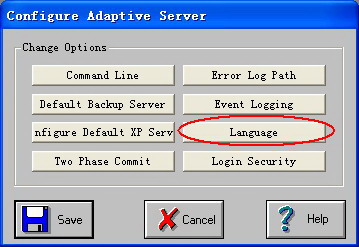
在窗口中点击“Language”按钮,打开“Language Options”窗口。
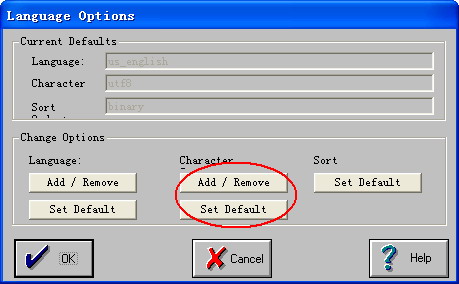
点击Character下的“Add/Remove”按钮,打开“Install Character Sets”窗口,在Available栏中选中“Unicode 3.1 UTF-8 CHaracter Set”,即utf8字符集,点击“Add”按钮,点击OK。下面再点击Character下的“Set Default”按钮,打开“Change Default Character Set”窗口,默认选中的是“Code Page 850 (Multilingual) character set”,即cp850字符集。这个字符集不对,请选中刚刚添加的utf8字符集,点击OK,回到“Language Options”窗口,然后再点击OK。由于我们对服务重新进行了设置,因此接下来需要等待一段时间。
设置完成后,打开“运行”窗口,输入命令“services.msc /s”,打开“服务”。请选中“Sybase SQLServer _ IMAGE”,IMAGE是我的Sybase服务名,点击“启动服务”按钮,等待片刻后,系统提示此次启动失败,重启操作系统。重启后,再次在“服务”中启动Sybase,如果还是提示错误,不要管他,再次启动服务一切就OK了。
服务启动后,请点击“开始”菜单->“所有程序”->“Sybase”->“Sybase Central v4.3”,打开Sybase Central,这是一个Sybase客户端工具。在左侧的Folders中点开Adaptive Server Enterprise,选中Default,右建,选择“Connect...”,打开Connect窗口。
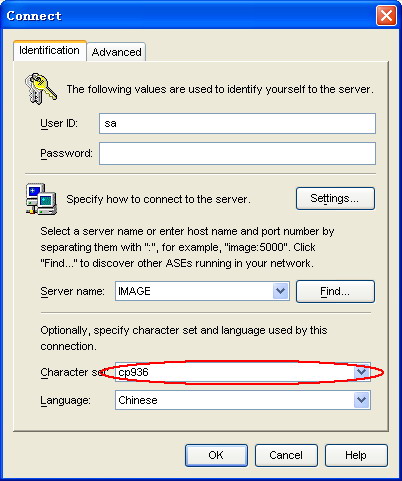
在窗口中填写User ID为sa,Password为空,Server name选择IMAGE,Character set和Language分别设置为cp936和Chinese。注意,这里客户端设置的字符集是cp936,而非cp850、utf8或者eucgb。设置好后,点击OK,就可以开始对Sybase的操作了。
二、简单操作
1.创建数据库设备
数据库设备其实就是一个用来保存数据的文件,一个数据库通常会指定保存在一个或多个数据库设备中。
在Sybase Central的Folders中找到Database Devices(数据库设备),选中,然后在Details中双击“Add Database Device”。在弹出窗口的“Device Path”中设置存放路径和文件名称,我设置的是F:/YPJCCK/DataBase/Sybase/zhengTest.dat,点击Next。新界面是用来设置设备编号和文件大小的,这里我只设置Size为64M。点击Next,无需修改,再次点击Next:
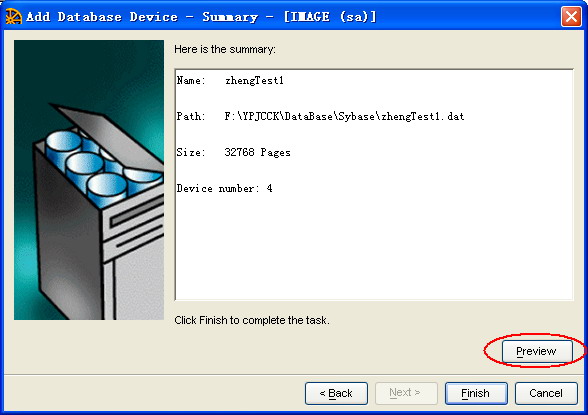
这个界面是用来展示设置信息的,用户可以根据这些信息确定自己之前的设置是否正确。请注意Preview按钮,点击该按钮后即通过可查看到创建设备的SQL语句。Sybase Central在创建视图、存储过程及触发器等对象时同样会提供该功能。确认信息无误,点击Finish创建设备。
如果想在设备创建后查看SQL语句,请在Details中选中相应设备,右键,点击Generate DDL就可以了。
如果想删掉设备,请在Details中选中相应设备,右键,点击Delete:
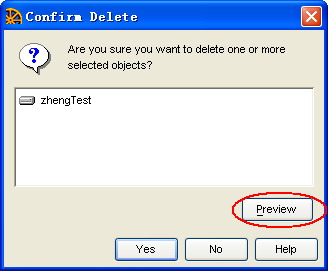
这个界面是用来确认删除对象的,确认后点击Yes即可。这里也请注意Preview按钮,点击该按钮后同样可以查看到删除设备的SQL语句,而且Sybase Central在删除表、视图、存储过程及触发器等对象时也都提供了该功能。
2.创建数据库
在Sybase Central的Folders中找到Databases(数据库),选中,然后在Details中双击“Add Database”。在弹出窗口中设置数据库名称,我设置的是zhengTest,点击Next。新界面是用来为数据库指定设备的,可以指定多个,请点击Add按钮:
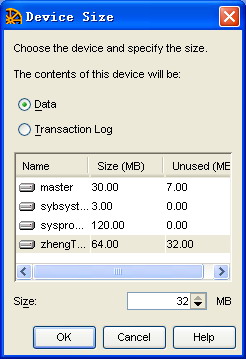
在弹出窗口中选中设备zhengTest,然后设置Size为32,点击OK返回,再点击Finish,数据库就被创建了。
如果想在数据库创建后查看SQL语句,请在Details中选中zhengTest,右键,点击Generate DDL。不过数据库的Generate DDL下还有两个子菜单,第一个为Create Database DDL,选择后只会看到创建数据库本身的SQL语句;第二个为Database Object DDL,点击后会出现一个对话框:

这个对话框列出了数据库中的所有对象类型,但要注意,在这个对话框中,选择了哪个类型,属于那个类型的对象的就不会出现在弹出窗口中,而没有选择的则会出现。Sybase Central对表、视图、存储过程、触发器等对象都提供了Generate DDL。
如果想删掉数据库,只要选中zhengTest,右键,点击Delete,或者在Interactive SQL(Sybase自带的一个SQL命令执行工具,) 中执行命令:
drop database zhengTest
即可。Sybase Central对表、视图、存储过程、触发器等对象也都提供了Delete。
3.创建数据表
在Sybase Central的Folders中找到zhengTest->User Tables并选中,然后在Details中双击“Add Table”,打开“New Table”窗口:

在窗口中设置Name为book,添加两个字段:
bookcode nvarchar(10) 主键
bookname nvarchar(50)
然后点击“Save and Close”按钮,这样book表就创建好了。
下面选中book表,右键,点击“View Data in Interactive SQL”,就可以在Interactive SQL中查询book的数据了。不过由于我们还没有向book表中添加过任何数据,因此看到的结果为空。请在Interactive SQL中执行以下命令:
insert into book (bookcode, bookname) values ('0000000001', 'test')
go
insert into book (bookcode, bookname) values ('0000000002', '测试')
go
然后再次执行select * from book,此时就看到刚刚插入的数据了。
不过我现在又有了个新的想法,为book表增加一个anthor,即作者字段。但一个作者似乎可以创作很多书,要是每条记录都将作者信息重复填写一遍,好麻烦啊,该怎么办呢?
请在Sybase Central中创建一个新表author,字段如下:
authorcode nvarchar(10) 主键
authorname nvarchar(20)
创建之后,在Interactive SQL中向author表插入一条数据:
insert into author (authorcode, authorname) values ('0000000001', 'Smile')
下面选中book,右键,点击Edit,修改book表如下:
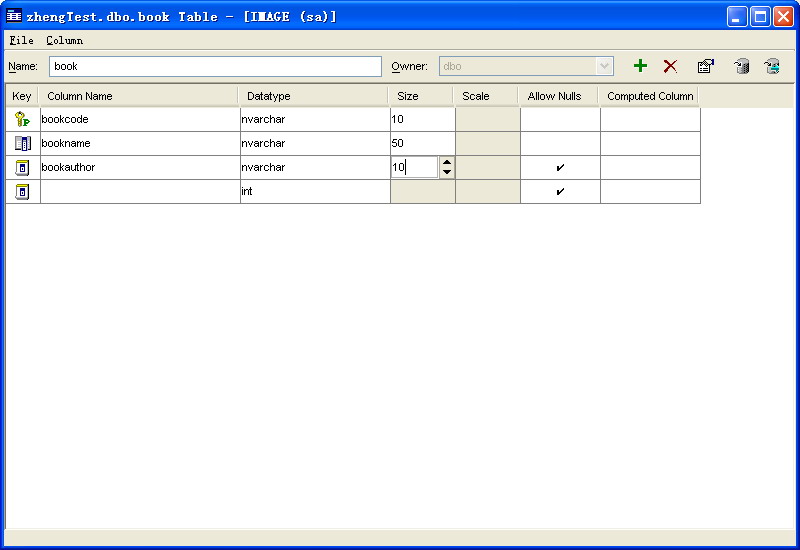
新增加bookauthor字段,类型为nvarchar(10),由于增加该字段之前表中已有数据,为防止出错须选中Allow Nulls,即允许该字段为空。修改之后,在Interactive SQL中更新book表中的数据:
update book set bookauthor = '0000000001'
这时再次查询数据:
select bookcode, bookname, authorname from book, author where bookauthor *= authorcode
就看到期待已久的结果了。
如果想删掉表,只要选中book,右键,点击Delete,或者在Interactive SQL 中执行命令:
drop table dbo.book
即可。
4.创建视图
视图是虚拟的表,其特点是操作简单、使用安全。
请在Sybase Central的Folde








 本文是关于Sybase数据库的入门教程,详细介绍了安装、配置过程,包括设置UTF-8字符集以避免中文乱码问题。接着讲解了如何创建和管理数据库设备、数据库、数据表,以及创建视图和存储过程。此外,还展示了如何使用Java、.NET和Perl、Ruby语言访问Sybase数据库,并给出了相关示例代码。最后,文章提到尽管SQL Server与Sybase有共同历史,但Sybase在某些功能上存在局限,如用户自定义函数和try-catch语句等。
本文是关于Sybase数据库的入门教程,详细介绍了安装、配置过程,包括设置UTF-8字符集以避免中文乱码问题。接着讲解了如何创建和管理数据库设备、数据库、数据表,以及创建视图和存储过程。此外,还展示了如何使用Java、.NET和Perl、Ruby语言访问Sybase数据库,并给出了相关示例代码。最后,文章提到尽管SQL Server与Sybase有共同历史,但Sybase在某些功能上存在局限,如用户自定义函数和try-catch语句等。
 最低0.47元/天 解锁文章
最低0.47元/天 解锁文章















 3483
3483

 被折叠的 条评论
为什么被折叠?
被折叠的 条评论
为什么被折叠?








